鸡啄米在之前的教程中已经详细讲解了VS2010的用法,但都是基于C++的,本文则是一位Web开发者分享的VS2010的使用体验,介绍了VS2010与以前版本的一些不同之处,主要是工具的使用方面。以下是原文。
首先来看下创建项目的对话框,在左边的Installed Templates里多出了几个选项,如Cloud Service、F#等。点击左边栏中的C#,在右边的模板列表中可以看到Silverlight、asp.net mvc2 已经集成在其中了。而在在选择net framework 版本的下拉框的右边有一个排序的对话框,可以根据名称对模板列表进行排序。
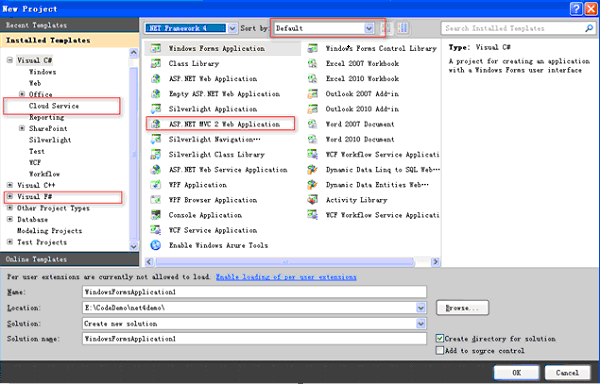
作为一个web开发人员,当然是首先要试试asp.net web application了,点击C#下面的Web,可以在右边的模板列表中看到有Asp.net Web Application 和Empty Asp.net Web Application 两个Asp.net的模板,先来创建一个Asp.net Web Application 。会发现多了一些目录:
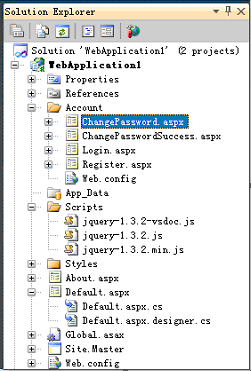
目录相对于以前的版本多了不少,而且还加入了jquery,乍一看好像是创建了Asp.net mvc项目。个人感觉在这些多出了目录用处也不是很多。如果觉得不需要这么多的自动创建的目录和文件可以选择创建Empty Asp.net Web Application 项目,这可是很干净的一个项目就只有一个Web.config文件。
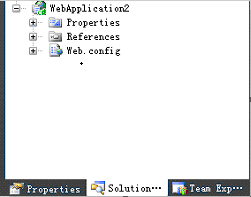
说起Web.config文件,跟vs08里的Web.config文件实在是简化太多了,这个改进也是我非常喜欢的。Net4对应的CLR版本是4.0,以前的2.0、3.0、3.5的CLR版本都是2.0,所以Net4中的machine.config文件时和先前版本中的machine.config是并列安装的。新的.NET 4 machine.config文件现在自动注册我们以前所有的ASP.NET 标识部分(section)、处理器和模块等。所以在项目中见到的Web.config文件是非常简洁的。
- <?xml version="1.0"?>
- <configuration>
- <system.web>
- <compilation debug="true" targetFramework="4.0" />
- </system.web>
- <system.webServer>
- <modules runAllManagedModulesForAllRequests="true"/>
- </system.webServer>
- </configuration>
在界面的编码框部分我发现了一个小细节,大家都知道我们可以以标签的形式打开很多的页面,在以前的版本中,关闭的小叉是在最右边,或者是直接在当前标签上点击右键选择关闭。在vs2010中每个标签页上都有一个关闭小叉叉,和现在很多的多标签浏览器类似,这样确实方便了不少。
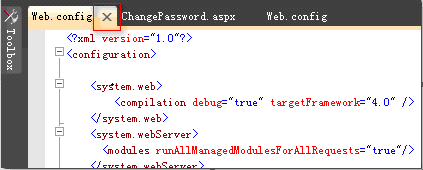
现在就来开始编码的体验了,发现vs2010中的代码智能提示相对于以前版本的智能提示有了一个小的改进,不过这个小小的改进还是很有用的,比如在以前版本中输入一个Response会出现所有列表,而在vs2010中会对显示的内容进行过滤只显示和Response相关的。
vs2008:
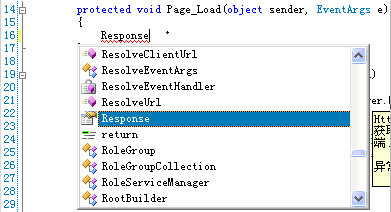
vs2010:
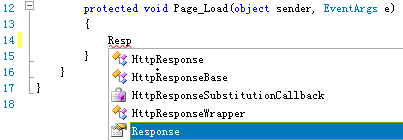
除了能过滤外还可以对关键词进行搜索,看下图就很清楚了,输入ind后就自动把TabIndex搜索出来了。
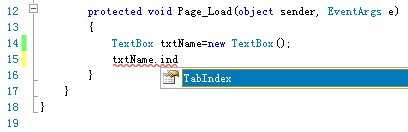
在智能提示中还有一种比较有趣的功能,比如Textbox有BackColor和BorderColor属性,这两个属性都是由两个单词组成,是要输入每个单词的首字母就能将这两个属性过滤出来,如下图:
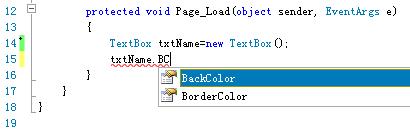
先就写这么多吧,更多的功能还有待慢慢研究和使用。
来自:冯威技术博客

发表评论:
◎欢迎参与讨论,请在这里发表您的看法、交流您的观点。